[100% løst] Hvordan fikser du Feilutskrift-melding på Windows 10?
![[100% løst] Hvordan fikser du Feilutskrift-melding på Windows 10? [100% løst] Hvordan fikser du Feilutskrift-melding på Windows 10?](https://img2.luckytemplates.com/resources1/images2/image-9322-0408150406327.png)
Mottar feilmelding om utskrift på Windows 10-systemet ditt, følg deretter rettelsene gitt i artikkelen og få skriveren din på rett spor...
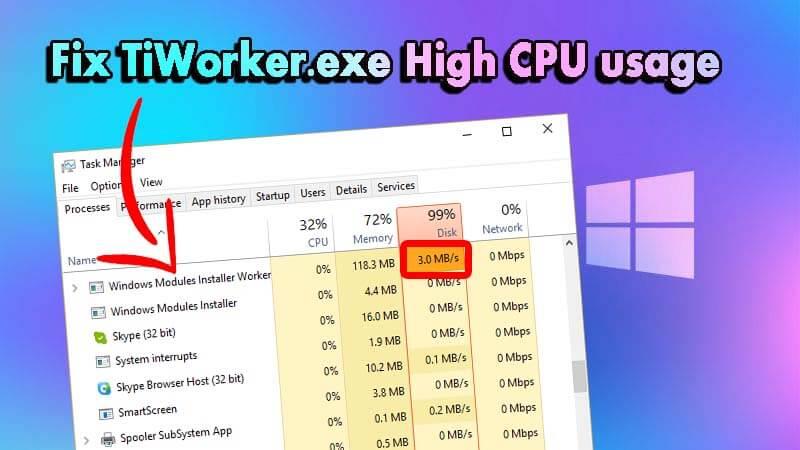
TiWorker.exe har vært det viktigste diskusjonstemaet i ganske lang tid nå. Brukere er forvirret om det er et virus eller en ekte prosess, hvorfor den bruker så mye CPU-minne ved oppstart og om det er trygt å deaktivere det.
Vel, hvis du også har samme tvil, har du kommet til rett sted. I denne artikkelen vil jeg diskutere alt om TiWorker.exe og gi deg noen løsninger for å forhindre at det bremser PC-en din .
Hva er TiWorker.exe?
TiWorker.exe er en underprosess av TrustedInstaller.exe. Det er en del av Microsoft Windows av Microsoft Corporation.
TiWorker.exe er en del av Windows Module Installer Service og er til stede på PC-en din på "C:\Windows\servicing". Denne modulen som helhet er ansvarlig for Windows-oppdateringer på din PC.
Rett etter oppstart av en datamaskin ser man at TiWorker.exe-prosessen bruker mye CPU-ressurser, noe som gjør den veldig treg. Dette er grunnen til at du vil finne at mange foreslår å bli kvitt det.
Du bør ikke deaktivere eller avinstallere prosessen, da det kan føre til at PC-en din ikke kan få viktige sikkerhetsoppdateringer for Windows.
Det er imidlertid funnet at noe skadelig programvare utgir seg for å være TiWorker.exe. Derfor foreslår jeg at du skanner PC-en din for virus eller skadelig programvare.
Hvis du ikke har antivirus. Eller ønsker å oppgradere til en ny.
Få SpyHunter til å fjerne virus eller skadelig programvare fullstendig
Når det er sagt, hvis Tiworker.exe på PC-en din viser seg å være ekte og ofte bruker høy CPU-bruk, kan det være et problem. I så fall, følg instruksjonen nevnt nedenfor for å fikse TiWorker.exe- problem med høy CPU-bruk.
Hvordan fikser jeg TiWorker.exe høy CPU-bruk i Windows 10?
Innholdsfortegnelse
Løsning 1: Bruk feilsøking for systemvedlikehold
Dette er det første du bør gjøre. Feilsøking for systemvedlikehold er et verktøy innebygd i Microsoft Windows for automatisk å utføre vedlikeholdsoppgaver på datamaskinen regelmessig for å forhindre feil i systemet på forhånd.
Følg disse trinnene for å kjøre en feilsøking for systemvedlikehold:
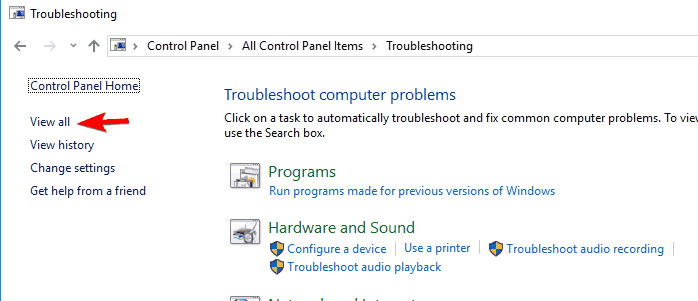
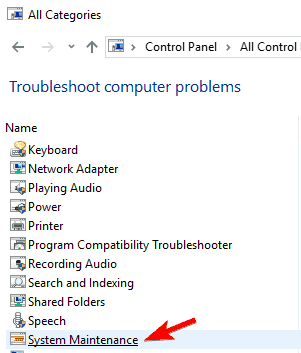
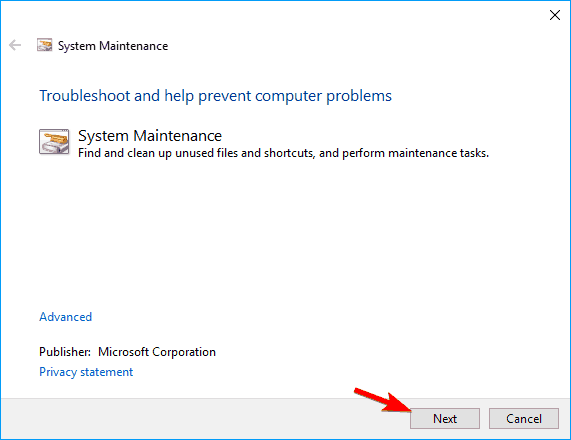
Sjekk nå om TiWorker.exe høy diskbruk ble løst eller ikke. Hvis ikke, følg neste løsning.
Løsning 2: Oppdater Windows
Oppdatering av Windows-versjonen kan fungere for å stoppe TiWorker.exe høy CPU-bruk ved oppstart.
Følg trinnene for å oppdatere Windows:
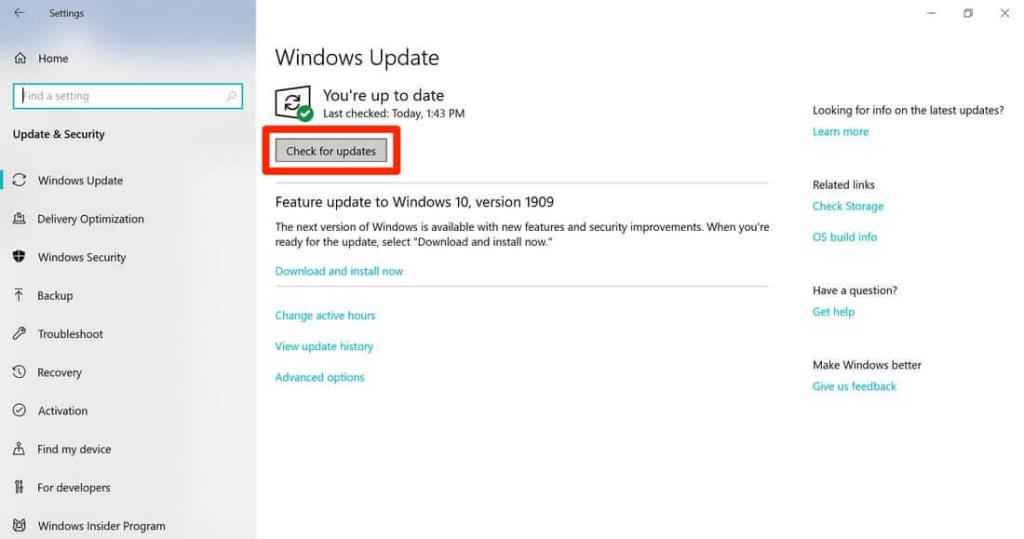
Sjekk nå om TiWorker.exe bremser systemet eller ikke.
Løsning 3: Kjør SFC & DISM-skanning
Det er sannsynlig at TiWorker.exe har blitt korrupt og fungerer feil på grunn av det. Det er derfor jeg foreslår at du kjører en SFC-skanning.
Følg trinnene for å utføre en systemfilkontrollskanning:
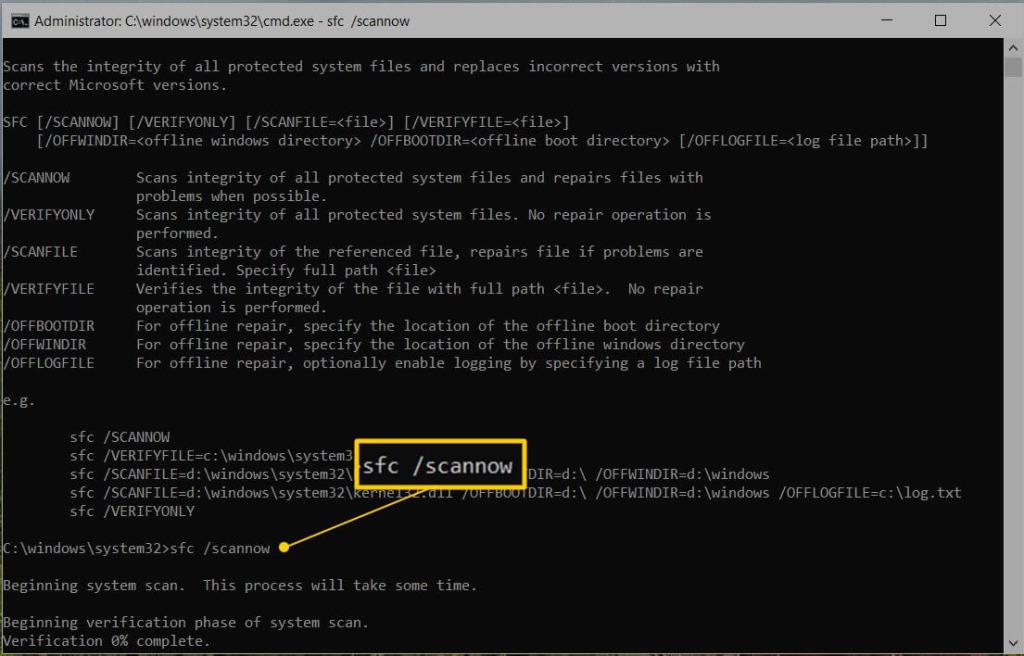
Nå skal problemet være løst, men hvis det ikke er det, må du kjøre en DISM-skanning. Følg trinnene for å utføre en DISM-skanning:
Etter at begge er fullført, starter skanningene systemet på nytt og sjekker om TiWorker.exe-problemet med høy diskbruk er løst eller ikke.
Løsning 4: Gi nytt navn til SoftwareDistribution-katalogen
Det er funnet at hvis SoftwareDistribution-katalogen er ødelagt, kan det være årsaken til at TiWorker.exe gjør PC-en din treg. I så fall må du gi nytt navn til katalogen.
Følg trinnene for å gi nytt navn til SoftwareDistribution-katalogen:
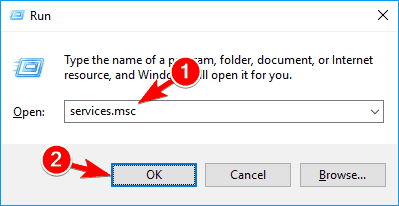
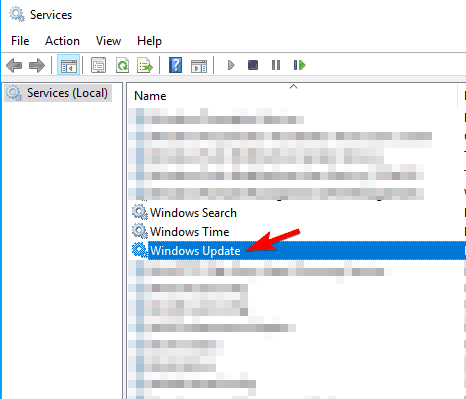
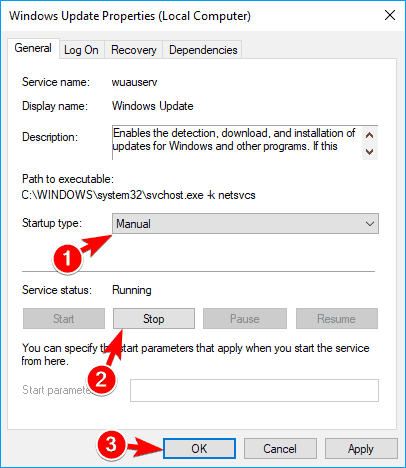
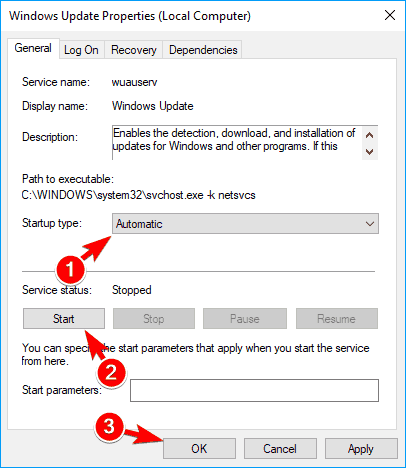
Start PC-en på nytt og sjekk om problemet ble løst.
Løsning 5: Ha en ren oppstart
En ren oppstart er nødvendig for å finne ut om noen applikasjoner forstyrrer TiWorker.exe og får den til å bremse PC-en.
For å renstarte systemet, følg trinnene:
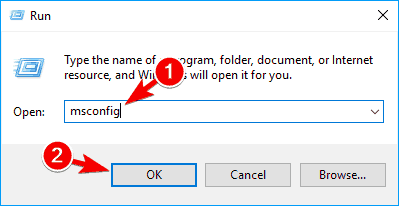
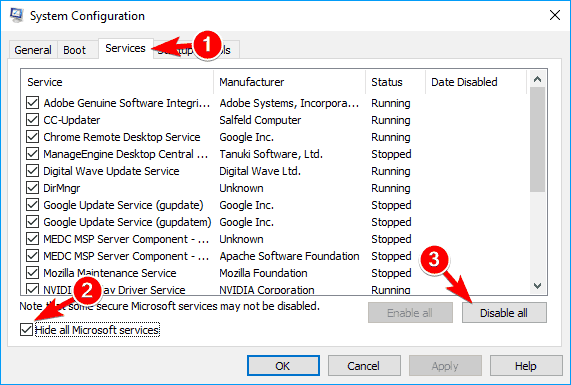
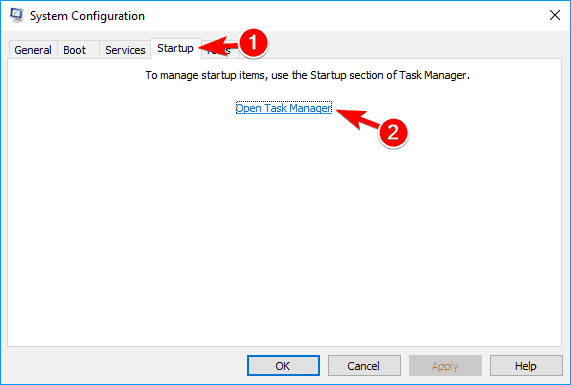
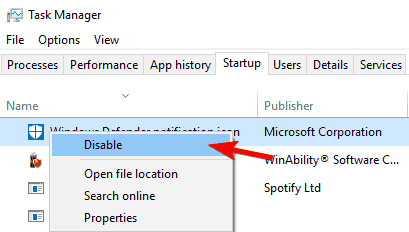
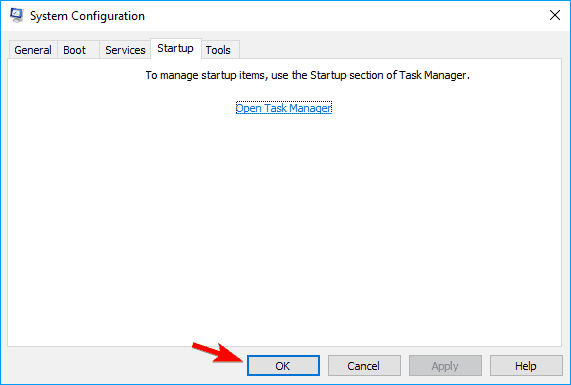
Start PC-en på nytt og sjekk om problemet ble løst. Hvis ikke, aktiver alle de deaktiverte programmene én etter én og start PC-en på nytt hver gang til du finner prosessen som forårsaket problemet.
Når det problematiske programmet er funnet, oppdater det eller avinstaller det.
Løsning 6: Tøm all oppdateringshistorikk
Mange brukere har rapportert at de midlertidige filene på PC-en kan føre til at TiWorker.exe reduserer hastigheten. Derfor foreslår jeg at du fjerner alle midlertidige filer fra systemet ditt.
For å slette de midlertidige filene, gå ganske enkelt til C:Windows/Temp og finn og slett oppdateringsmappen.
Start deretter PC-en på nytt og sjekk om TiWorker.exe fortsatt får PC-en til å tregere.
Løsning 7: Ekskludering av TiWorker.exe fra Windows Defender
Det er funnet at Windows Defender fortsetter å skanne TiWorker.exe og øker CPU-bruken.
I så fall bør du ekskludere TiWorker.exe fra Windows Defender og problemet ditt skal være løst.
Følg trinnene for å ekskludere TiWorker.exe fra Windows Defender:
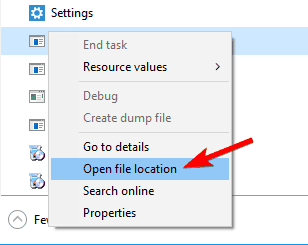
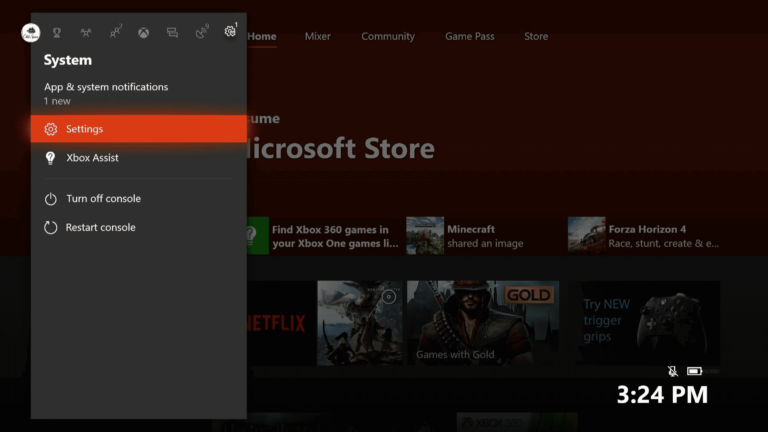
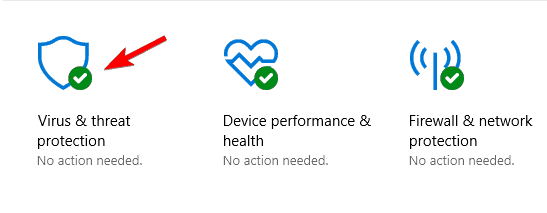
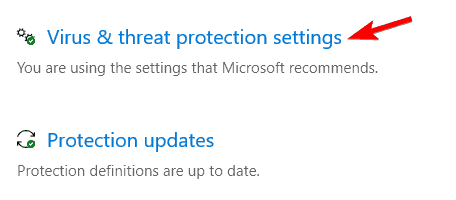
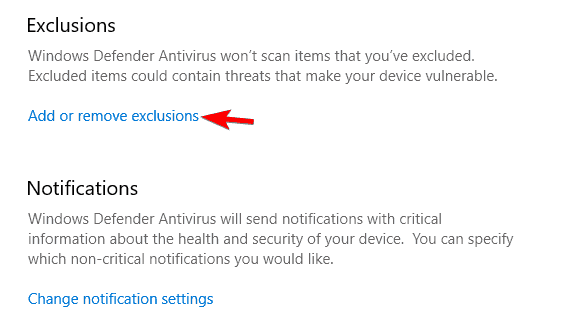
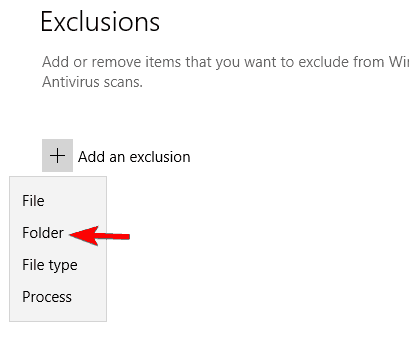
Nå vil ikke Defender skanne TiWorker.exe , og den skal ikke bremse PCen. Start datamaskinen på nytt og sjekk om problemet med TiWorker.exe er løst.
Løsning 8: Start Windows Update Service på nytt
Mange brukere hevdet at omstart av Windows Update Service hjalp dem med å fikse høyt CPU-bruk av Tiworker.exe. Så det anbefales å bruke dette trikset på PC-en din også.
Løsning 9: Slett Windows Update-filer
Hvis Windows Update-filene på datamaskinen din er skadet eller ødelagt, vil det føre til Windows Modules Installer Worker-problemet med høy CPU-bruk . I dette tilfellet er sletting av Windows Update-filene det beste alternativet for å fikse dette problemet.
Windows Update-tjenesten lagrer alle filene i en bestemt mappe kalt SoftwareDistribution . Så gå til denne mappen og fjern filene.
C:\Windows
Anbefalt løsning for å fikse forskjellige Windows 10-feil
Hvis PC-en din har blitt treg på grunn av TiWorker.exe eller en annen feil, og du ikke vil bruke de manuelle reparasjonene, anbefaler jeg at du kjører PC- reparasjonsverktøyet.
Dette er et multifunksjonsverktøy som bare ved å skanne en gang oppdager og fikser forskjellige Windows 10-problemer og feil.
Dette er også i stand til å fikse andre PC-problemer som BSOD-feil, DLL-feil, reparasjonsregisteroppføringer, kjøretidsfeil, applikasjonsfeil og mange andre. Så last ned og installer verktøyet.
Få PC-reparasjonsverktøy for å fikse Windows 10-problemer og feil
Vanlige spørsmål: Lær mer om TiWorker.exe
1. Hva er TiWorker EXE?
TiWorker.exe er en del av Windows Module Installer Service og finnes på PC-en din på 'C:Windowsservicing'. Denne modulen som helhet er ansvarlig for Windows-oppdateringer på din PC.
2. Hvor er tiworker exe på oppgavebehandling?
Du finner applikasjonen Windows Modules Installer Worker i prosesser-fanen i Oppgavebehandling. Og TiWorker.exe-filen finner du i detaljfanen i oppgavebehandlingen.
3. Kan jeg drepe TiWorker EXE?
Du bør ikke deaktivere eller avinstallere prosessen, da det kan føre til at PC-en din ikke kan få viktige sikkerhetsoppdateringer for Windows.
Konklusjon:
Jeg håper ikke TiWorker.exe får systemet til å bremse ned nå. Imidlertid, hvis alle de ovennevnte løsningene ikke løser problemet, er det ingen annen mulighet enn å installere Windows OS på nytt.
Sikkerhetskopier dataene dine og installer Windows på nytt.
Hvis du likte artikkelen, del den gjerne med andre.
Takk for at du leste!
Mottar feilmelding om utskrift på Windows 10-systemet ditt, følg deretter rettelsene gitt i artikkelen og få skriveren din på rett spor...
Du kan enkelt besøke møtene dine igjen hvis du tar dem opp. Slik tar du opp og spiller av et Microsoft Teams-opptak for ditt neste møte.
Når du åpner en fil eller klikker på en kobling, vil Android-enheten velge en standardapp for å åpne den. Du kan tilbakestille standardappene dine på Android med denne veiledningen.
RETTET: Entitlement.diagnostics.office.com sertifikatfeil
For å finne ut de beste spillsidene som ikke er blokkert av skoler, les artikkelen og velg den beste ublokkerte spillnettsiden for skoler, høyskoler og arbeider
Hvis du står overfor skriveren i feiltilstand på Windows 10 PC og ikke vet hvordan du skal håndtere det, følg disse løsningene for å fikse det.
Hvis du lurer på hvordan du sikkerhetskopierer Chromebooken din, har vi dekket deg. Finn ut mer om hva som sikkerhetskopieres automatisk og hva som ikke er her
Vil du fikse Xbox-appen vil ikke åpne i Windows 10, følg deretter rettelsene som Aktiver Xbox-appen fra tjenester, tilbakestill Xbox-appen, Tilbakestill Xbox-apppakken og andre..
Hvis du har et Logitech-tastatur og -mus, vil du se at denne prosessen kjører. Det er ikke skadelig programvare, men det er ikke en viktig kjørbar fil for Windows OS.
Les artikkelen for å lære hvordan du fikser Java Update-feil 1603 i Windows 10, prøv rettelsene gitt en etter en og fiks feil 1603 enkelt ...




![FIKSET: Skriver i feiltilstand [HP, Canon, Epson, Zebra og Brother] FIKSET: Skriver i feiltilstand [HP, Canon, Epson, Zebra og Brother]](https://img2.luckytemplates.com/resources1/images2/image-1874-0408150757336.png)

![Slik fikser du Xbox-appen som ikke åpnes i Windows 10 [HURTIGVEILEDNING] Slik fikser du Xbox-appen som ikke åpnes i Windows 10 [HURTIGVEILEDNING]](https://img2.luckytemplates.com/resources1/images2/image-7896-0408150400865.png)

